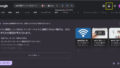ブラザーのインクジェットプリンター DCP-J957Nの目詰まりしました。
このブログでは、特に頑固なプリントヘッドの目詰まりを解消できた方法をお伝えしています。
通常のヘッドクリーニングや洗浄カートリッジでも目詰まり解消出来なくて、お困りの方は一ご覧いただければと思います。
このプリンターにはビッグタンクという大容量インクカートリッジを取り付けてあります。
黒は100ml、カラーはそれぞれ65ml入っています。(純正インクでは多く見積もっても、黒20ml、カラー10ml程度です)
予備のインクセットボトルが2セットまだ有るので、それらを捨てるのはもったいないと思い、プリンタヘッドの目詰まりをなんとかしようと思いました。
最初にいつものように、インクカートリッジによるクリーニングすれば、すぐ治ると思ったのですが、5回ほどやってもだめでした。
次に、初めてですが、洗浄カートリッジを試してみましたが、こちらもダメでした。
かなり、頑固な目詰まりのようです。
いろいろインターネットを調べてみると、直接ヘッドに洗浄液を送り込んで目詰まりを解消する方法があったので、真似してみました。
この方法を2回行ったところ、インクヘッドの目詰まりがきれいに解消できました。
これは、かなり強力です。
以下、試してみたDCP-J957Nの目詰まり対策をお伝えします。
注)大量印刷しない方は、プリンターを買い替えるべきです。
DCP-J957Nの修理対応終了日は2020/9/30でした。つまり、これからは自力で修理しなくてはなりません。今回の様な頑固な目詰まりでお困りの方は、新しくプリンターを購入する前に一度チャレンジしてみてはいかがでしょう。ただ、大量印刷はしない方は、買い替えをおすすめします。理由は、かなり酷使したプリンターは、またいつか必ず目詰まりするのは確実だからです。
DCP-J957N プリントヘッドの目詰まり対策
①~③の3つの対策を実施。
①インクカートリッジによるヘッドクリーニング:効果なし
②洗浄カートリッジによるヘッドクリーニング:効果なし
③super inkクリーニング液によるヘッドクリーニング:効果あり(クリーニング液を除去するため、更に20回ほど通常印刷をした後です)
下図は、それぞれの対策を行ったときの、テスト印字です。見事③の対策で蘇りました。

super ink クリーニング液を使った、プリントヘッドクリーニング
super inkクリーニング液とは?
これが、super inkです。よくわからなかったので、アダプターが多く入っているplusを買いましたが、DCP-J957Nの場合はPLUSは必要ありませんでした。購入はplusでないので良いです。

注射器に付けているのは、付属の外形5mm・内径3mmのチューブです。このチューブがピッタリ合います。

この洗浄剤は、EURONETという会社の製品です。親会社はイタリアに有るようです。

plus不要、お安い方で大丈夫
↓
[itemlink post_id=”28189″]まずプリントヘッドを中央に移動させる
蓋を開けると赤く光るXマーク(黄色の枠)を長押しする。
プリントヘッドが中央に来たら電源コンセントを抜いてしまいましょう。これで、ヘッドは自由に手で動かせます。
目詰りしている色のインクカートリッジも外します。今回はついでなので全色クリーニングしました。
赤いXマークを長押しすると、ヘッドが中央に移動
↓

プリンタヘッドの通路を露出させるため内カバーを予め外しておく
話が前後しますが、予め内カバーは外しておきます。外さないとヘッドの下にキッチンペーパーが敷けません。何箇所かに爪があるので、順番に外していきます。やや外しにくいですが、頑張って外しましょう。万一壊れても、実害はないので遠慮なく外します。
取り外した内カバー
↓

キッチンペーパーをプリンタヘッドの下に敷く
下図の様に、キッチンペーパーを3つ折りぐらいにしてプリンタヘッドの下に潜り込ませます。これは、ヘッドから溢れ出すインクを吸収するためです。1色で2mlのsuper inkを使うので、4色全部クリーニングすると8mlほどのインクがこぼれ出ることになります。カラーカートリッジ1本分ぐらいの量です。かなり漏れ出ますので、しっかり敷き詰めましょう。
キッチンペーパーをプリントヘッドの下に敷きます。
↓

注射器に付属のチューブを挿し込む
注射器に外径5mm・内形3mmのチューブをしっかり挿し込みます。
チューブの反対側はプリンタのインク注入口に挿し込みます。
なお、プリンターのインク注入口の下には、予めキッチンペーパーを敷いておきます。

1回目のトライ(インク吸引なし)では、解消しなかった
super inkを2ml注射器に入れ、インク注入口からゆっくり液を送り込みます。
今回は全色実施しました。

洗浄液をすべて注入したら、洗浄液除去のためインクカートリッジでヘッドクリーニングを2回実施
10分ぐらい待って、プリントヘッドの下のキッチンペーパーを取り去り、インクカートリッジを装着します。キッチンペーパーはインクでぐちゃぐちゃになっているので、手や衣服に付けないよう注意しましょう。
次に、ヘッドクリーニングを2回実施し、プリンター内の洗浄液を除去します。(完全には除去できません)
その後、テスト印字で確認しましたが、残念ながらまだ改善されませんでした。
諦めずに2回目を次に行います。下記の通り2回目は少しやり方を代えてみました。
2回目のトライ(インク吸引後、インクの注入) 目詰まり解消!
2回目は、1回目の反省から、最初にプリントヘッド内のインクを先に吸引することにしました。
もうこれ以上は吸えなくなるまで、各色のインクを注入口から吸い上げました。
文字通り「押してもダメなら引いてみな」ということで、引くことで多少はプリントヘッドの汚れが吸い取れるのではないかと思いました。
また、余分なインクを吸い取っておけば、クリーニング液を注入してもインクで薄められないで済むとも思いました。
インクを吸う作業が増えましたが、これで、目詰まりが解消するのら問題なしです。
吸引後、1回目と同様に、2mlのsuper inkクリーニング液を注入口から注入します。
1回目は10分ほどしか時間を空けませんでしたが、今回は長めに1時間ほど時間を空けてから、インクカートリッジでヘッドクリーニングを2回行いました。
テスト印刷は、クリーニング液がまだ残っているせいで非常に色は薄ものの、ほぼすべてのドットが埋まり成功です。
また、下の図は、インクカートリッジでヘッドクリーニングを2回実施した直後の、別のテストパターン印刷の1枚目と、20枚目です。テストパターン画像はカラークリエーションさんのものを使わせていただいきました。
上が1枚目です。色は薄いですがきれいに印刷されています。
下は20枚目です。インクの色も濃くなり、ほぼ実用レベルになりました。
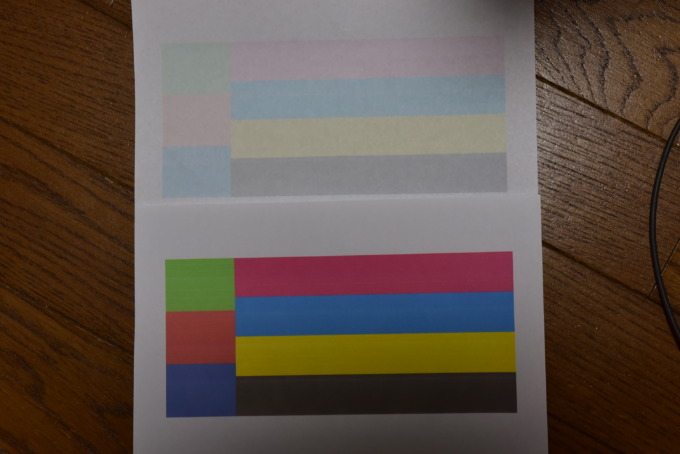
まとめ
DCP-J957Nのヘッド目詰まりを解消した方法をお伝えしました。
インクカートリッジやや洗浄カートリッジによるヘッドクリーニングで目詰まりが解消出来ない頑固な目詰まりは、今回のようにプリンターの電源を落とした状態で、プリントヘッドに洗浄液を直接流し込んでクリーニングする方法が有効で、2回目の方法でようやく目詰まりが解消できました。
2回目でうまく出来ましたが、それまで実施したクリーニングの効果も当然あったのだと思います。
super ink クリーニング液を使用する際は、インクを吸い上げてから、洗浄液を注入するのがより効果的だと思います。
これから、頑固な目詰まり対策を行う場合は、より効果が有ると思われる2回目の方法をおすすめします。
その手順は次の通りです。
①最初にプリンター内のインクを付属の注射器で吸い上げてから、洗浄液を注入(2ml)
②洗浄液を注入し終わったら、1~2時間ほど間をあけてから、インクカートリッジでヘッドクリーニングを行い、印刷の確認を行う
結果が良くなければで、再度①から行うと良い結果が得ることが出来ると思います。
注意)
目詰まり解消後、例えば3年以上も経過したような古い未開封インクや、1年以上プリンターに入ったままのインクは目詰まりの原因になる可能性が高いので気をつけましょう。
どうしてもその様な古いインクを使う場合は、できるだけこまめにヘッドクリーニングを実施したほうが良いかもしれません。
以上、DCP-J957Nのプリントヘッド目詰まりを解消した方法をお伝えしました。